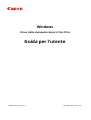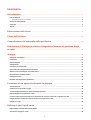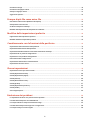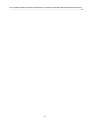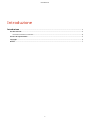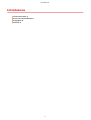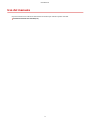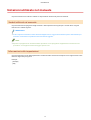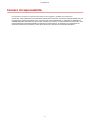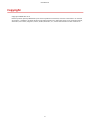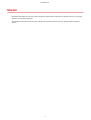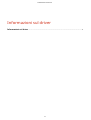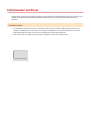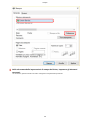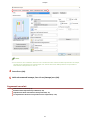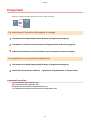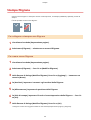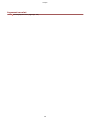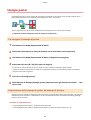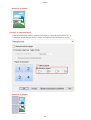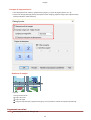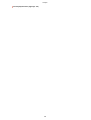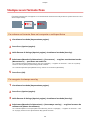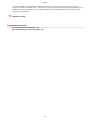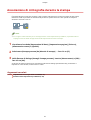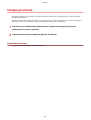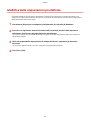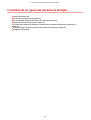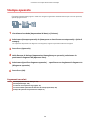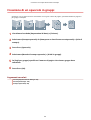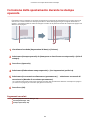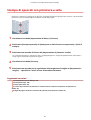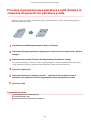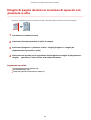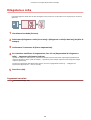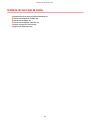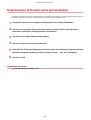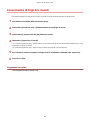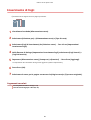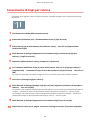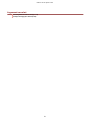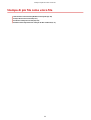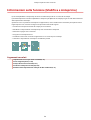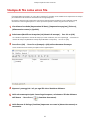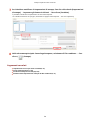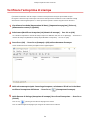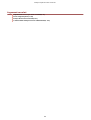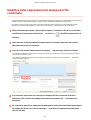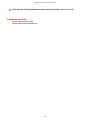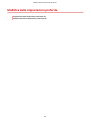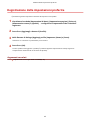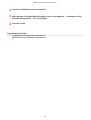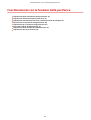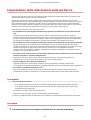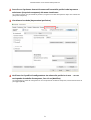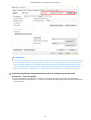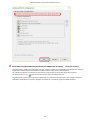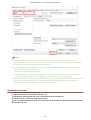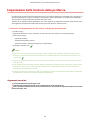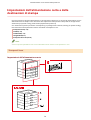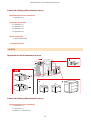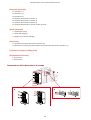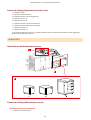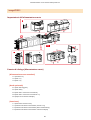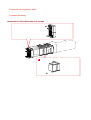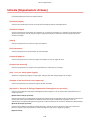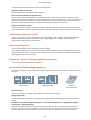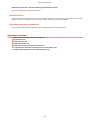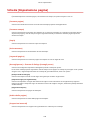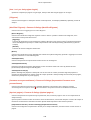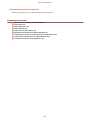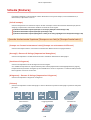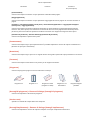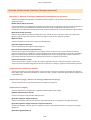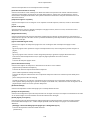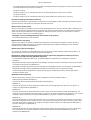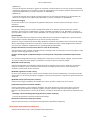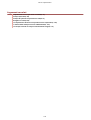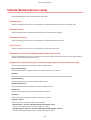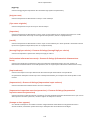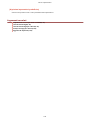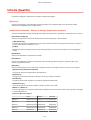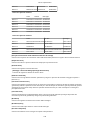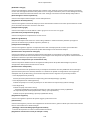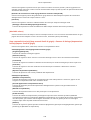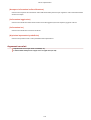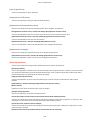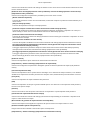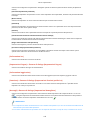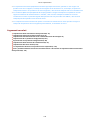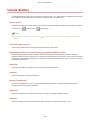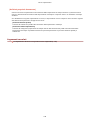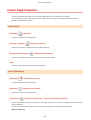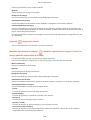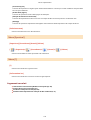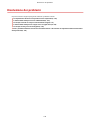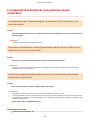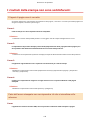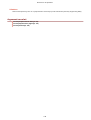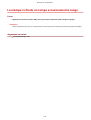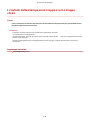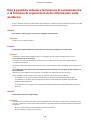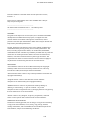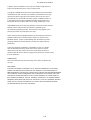Windows
Driver della stampante Generic Plus PCL6
Guida per l'utente
USRMA-1083-03 2018-07 it Copyright CANON INC. 2018

Sommario
Introduzione ...................................................................................................................................................... 2
Uso del manuale ....................................................................................................................................................... 3
Notazioni utilizzate nel manuale ............................................................................................................................. 4
Esonero di responsabilità ........................................................................................................................................... 5
Copyright .................................................................................................................................................................. 6
Marchi ...................................................................................................................................................................... 7
Informazioni sul driver ............................................................................................................................. 9
Prima dell'utilizzo ........................................................................................................................................ 12
Consultazione del manuale della periferica ......................................................................... 14
Attivazione di Stampa protetta crittografata/Sistema di gestione degli
accessi ................................................................................................................................................................... 16
Stampa ................................................................................................................................................................. 18
Stampa da un computer .......................................................................................................................................... 19
Proporzioni ............................................................................................................................................................. 22
Stampa ligrana ..................................................................................................................................................... 23
Stampa poster ........................................................................................................................................................ 25
Stampa su un formato sso ..................................................................................................................................... 29
Associazione di crittograa durante la stampa ......................................................................................................... 31
Mettere i lavori di stampa in una coda di attesa ....................................................................................................... 32
Memorizzazione di dati di stampa ............................................................................................................................ 33
Stampa prioritaria ................................................................................................................................................... 34
Modica delle impostazioni predenite ................................................................................................................... 35
Creazione di un opuscolo durante la stampa ...................................................................... 37
Stampa opuscolo ..................................................................................................................................................... 38
Creazione di un opuscolo in gruppi .......................................................................................................................... 39
Correzione dello spostamento durante la stampa opuscolo ...................................................................................... 40
Stampa di opuscoli con pinzatura a sella .................................................................................................................. 41
Processo di pressione area pinzatura a sella durante la creazione di opuscoli con pinzatura a sella ............................ 42
Ritaglio di pagine durante la creazione di opuscoli con pinzatura a sella ................................................................... 43
Rilegatura a colla .................................................................................................................................................... 44
Utilizzo di vari tipi di carta ................................................................................................................... 46
Registrazione di formati carta personalizzati ........................................................................................................... 47
Inserimento di fogli tra i lucidi ................................................................................................................................. 48
I

Inserimento di fogli ................................................................................................................................................. 49
Inserimento di fogli per rubrica ............................................................................................................................... 50
Stampa sui fogli per rubrica ..................................................................................................................................... 52
Aggiunta di copertine .............................................................................................................................................. 53
Stampa di più le come unico le ................................................................................................. 55
Informazioni sulla funzione [Modica e Anteprima] .................................................................................................. 56
Stampa di le come unico le .................................................................................................................................. 57
Vericare l'anteprima di stampa .............................................................................................................................. 59
Modica delle impostazioni di stampa del le combinato ......................................................................................... 61
Modica delle impostazioni preferite ........................................................................................ 64
Registrazione delle impostazioni preferite ............................................................................................................... 65
Modica dell'elenco Impostazioni preferite .............................................................................................................. 66
Coordinamento con le funzioni della periferica ................................................................ 69
Impostazione delle informazioni sulla periferica ...................................................................................................... 70
Impostazioni delle funzioni della periferica .............................................................................................................. 75
Impostazioni dell'alimentazione carta e delle destinazioni di stampa ........................................................................ 76
Esportazione di un prolo di congurazione ............................................................................................................. 85
Importazione di un prolo di congurazione ............................................................................................................ 87
Elenco dei Proli di congurazione .......................................................................................................................... 90
Impostazione della funzione di autenticazione ......................................................................................................... 92
Impostazione del nome utente ................................................................................................................................ 94
Elenco impostazioni .................................................................................................................................. 96
Impostazioni comuni per tutte le schede ................................................................................................................. 97
Scheda [Impostazioni di base] ................................................................................................................................ 100
Scheda [Impostazione pagina] ............................................................................................................................... 103
Scheda [Finitura] ................................................................................................................................................... 106
Scheda [Alimentazione carta] ................................................................................................................................ 114
Scheda [Qualità] .................................................................................................................................................... 117
Scheda [Impostazioni periferica] ............................................................................................................................ 122
Scheda [Prolo] ..................................................................................................................................................... 127
Canon PageComposer ........................................................................................................................................... 129
Risoluzione dei problemi ..................................................................................................................... 133
Le impostazioni del driver non possono essere impostate ....................................................................................... 134
I risultati della stampa non sono soddisfacenti ...................................................................................................... 135
La stampa richiede un tempo eccessivamente lungo .............................................................................................. 137
I risultati della stampa sono troppo scuri o troppo chiari ........................................................................................ 138
La stampa overlay non verrà eseguita ................................................................................................................... 139
II

Non è possibile utilizzare la funzione di autenticazione o la funzione di acquisizione delle informazioni sulla periferica
............................................................................................................................................................................. 140
III

Introduzione
Introduzione ......................................................................................................................................................... 2
Uso del manuale .................................................................................................................................................... 3
Notazioni utilizzate nel manuale ....................................................................................................................... 4
Esonero di responsabilità ...................................................................................................................................... 5
Copyright ............................................................................................................................................................... 6
Marchi .................................................................................................................................................................... 7
Introduzione
1

Notazioni utilizzate nel manuale
In questa sezione sono indicati i simboli e le impostazioni utilizzati nel presente manuale.
Simboli utilizzati nel manuale
In questo manuale le spiegazioni degli elementi e delle operazioni da seguire per l'uso del driver vengono
indicate con i simboli seguenti.
IMPORTANTE
● Indica requisiti e limitazioni relativi all'uso dell'apparecchio. Leggere attentamente queste informazioni per
utilizzare correttamente il prodotto ed evitare di danneggiarlo.
NOTA
● Riporta la spiegazione di una determinata operazione o una spiegazione supplementare relativa ad una
procedura. Si consiglia vivamente di leggere queste note.
Informazioni sulle impostazioni
In questo manuale i nomi delle impostazioni visualizzate sullo schermo del computer sono rappresentati come
illustrato dagli esempi seguenti.
Esempio:
[Stampa]
[OK]
Introduzione
4

Esonero di responsabilità
Le informazioni contenute nel presente documento sono soggette a modiche senza preavviso.
CANON INC. NON FORNISCE ALCUNA GARANZIA, IMPLICITA O ESPLICITA, RELATIVA AL PRESENTE MANUALE, AD
ECCEZIONE DI QUANTO RIPORTATO, INCLUSE E SENZA ALCUNA LIMITAZIONE, LE GARANZIE DI VENDIBILITÀ,
COMMERCIABILITÀ, IDONEITÀ PER UNO SCOPO SPECIFICO DI UTILIZZO O NON VIOLAZIONE. CANON INC. NON
POTRÀ ESSERE RITENUTA RESPONSABILE DI EVENTUALI DANNI DIRETTI, ACCIDENTALI O CONSEGUENTI DI
QUALSIASI NATURA NÉ DI PERDITE O SPESE RISULTANTI DALL'UTILIZZO DEL PRESENTE MATERIALE.
Introduzione
5

Copyright
Copyright CANON INC. 2018
Nessuna parte di questa pubblicazione può essere riprodotta o trasmessa, trascritta o archiviata in un sistema
di recupero, o tradotta in qualsiasi lingua o linguaggio elettronico in qualunque forma o con qualunque mezzo,
elettronico, meccanico, magnetico, ottico, chimico, manuale, ecc., senza l'autorizzazione scritta di Canon Inc.
Introduzione
6

Marchi
Microsoft e Windows sono marchi o marchi registrati di Microsoft Corporation negli Stati Uniti e/o in altri paesi.
macOS è un marchio di Apple Inc.
Altri prodotti e nomi di società contenuti nella presente possono essere marchi di proprietà delle rispettive
società.
Introduzione
7

Informazioni sul driver
Questo driver generico per stampanti supporta varie periferiche. È possibile utilizzare lo stesso driver per tutti i
modelli di stampante modicando le impostazioni relative alla porta di stampa e alle informazioni sulla
periferica.
Caratteristiche
● Le informazioni relative alle funzioni e alle opzioni della periferica vengono denite collettivamente in un
"prolo di congurazione". Alternando i vari "proli di congurazione" è possibile cambiare la schermata
delle impostazioni del driver in modo che corrisponda alle funzioni della periferica.
● Non è necessario reinstallare il driver quando si aggiunge o sostituisce una periferica.

3
Nella schermata delle impostazioni di stampa del driver, impostare gli elementi
necessari.
Se necessario, passare ad altre schede e congurare le impostazioni pertinenti.
Stampa
20

NOTA
● Se la funzione che si desidera utilizzare non è visualizzata nella schermata delle impostazioni di stampa,
congurare le impostazioni di stampa dopo aver attivato le funzioni della periferica recuperando le
informazioni sulla periferica e così via.
4
Fare clic su [OK].
5
Nella schermata di stampa, fare clic su [Stampa] o su [OK].
Argomenti correlati
Informazioni sul driver(P. 9)
Modica delle impostazioni predenite(P. 35)
Impostazione delle informazioni sulla periferica(P. 70)
Le impostazioni del driver non possono essere impostate(P. 134)
Stampa
21

Proporzioni
Durante la stampa è possibile ingrandire o ridurre i dati di stampa.
Per selezionare il formato della pagina di stampa
1
Visualizzare la scheda [Impostazioni di base] o [Impostazione pagina].
2
Visualizzare il formato carta impostato nell'applicazione da [Formato pagina].
3
Selezionare il formato carta da utilizzare per la stampa da [Formato stampa].
Per specicare una proporzione desiderata
1
Visualizzare la scheda [Impostazioni di base] o [Impostazione pagina].
2
Selezionare [Proporzioni manuali] → specicare l'ingrandimento in [Proporzioni].
Argomenti correlati
Scheda [Impostazioni di base](P. 100)
Scheda [Impostazione pagina](P. 103)
Registrazione di formati carta personalizzati(P. 47)
Le impostazioni del driver non possono essere impostate(P. 134)
Stampa
22

Stampa ligrana
Consente di sovrapporre e stampare caratteri semitrasparenti, ad esempio [SEGRETO] o [BOZZA], sui dati di
stampa.
È anche possibile creare nuove ligrane.
Per collegare e stampare una ligrana
1
Visualizzare la scheda [Impostazione pagina].
2
Selezionare [Filigrana] → selezionare un nome di ligrana.
Per creare nuove ligrane
1
Visualizzare la scheda [Impostazione pagina].
2
Selezionare [Filigrana] → fare clic su [Modica ligrana].
3
Nella nestra di dialogo [Modica ligrana], fare clic su [Aggiungi] → immettere un
nome in [Nome].
4
In [Attributi], impostare i caratteri e gli attributi della ligrana.
5
In [Allineamento], impostare la posizione della ligrana.
6
In [Stile di stampa], impostare il bordo e la sovrimpressione della ligrana → fare clic
su [OK].
7
Nella nestra di dialogo [Modica ligrana], fare clic su [OK].
La ligrana creata viene aggiunta all'elenco nella scheda [Impostazione pagina] > [Filigrana].
Stampa
23

Stampa poster
È possibile ingrandire i dati di stampa di una pagina e stamparli su più fogli di carta. Quando vengono uniti, i
fogli stampati formano una stampa di grandi dimensioni, simile a un poster.
Questo argomento introduce anche l'impostazione di stampa di poster ed esempi di stampa.
Impostazione della stampa di poster ed esempi di stampa(P. 25)
Per eseguire la stampa di poster
1
Visualizzare la scheda [Impostazioni di base].
2
Selezionare [Stampa su un lato] da [Stampa su un lato/fronte-retro/opuscolo].
3
Visualizzare la scheda [Impostazioni di base] o [Impostazione pagina].
4
Selezionare [Poster [N x N]] da [Layout di pagina].
N x N indica il numero di fogli di carta sui quali verranno suddivisi e stampati i dati di stampa.
Quando si stampa con linee intorno ai bordi, o si impostano i margini o l'intervallo di pagine da stampare,
eseguire la procedura seguente.
5
Fare clic su [Dettagli poster].
6
Nella nestra di dialogo [Dettagli poster] impostare tutti gli elementi necessari → fare
clic su [OK].
Impostazione della stampa di poster ed esempi di stampa
Vengono mostrati esempi di combinazioni di impostazioni e risultati relativi alla stampa di poster. Gli esempi di
impostazioni sono mostrati in combinazione con lo stato dell'impostazione nella nestra di dialogo [Dettagli
poster] quando richiesto.
Esempio di impostazione 1.
● Scheda [Impostazioni di base] > [Orientamento]: [Verticale]
● Scheda [Impostazioni di base] o [Impostazione pagina] > [Layout di pagina]: [Poster [1 x 2]]
Stampa
25

Risultato di stampa
Esempio di impostazione 2.
● Scheda [Impostazioni di base] o [Impostazione pagina] > [Layout di pagina]: [Poster [2 x 2]]
● Finestra di dialogo [Dettagli poster] > [Pagine da stampare] > [Specica pagine]: [2] e [4]
Risultato di stampa
Stampa
26
La pagina si sta caricando...
La pagina si sta caricando...
La pagina si sta caricando...
La pagina si sta caricando...
La pagina si sta caricando...
La pagina si sta caricando...
La pagina si sta caricando...
La pagina si sta caricando...
La pagina si sta caricando...
La pagina si sta caricando...
La pagina si sta caricando...
La pagina si sta caricando...
La pagina si sta caricando...
La pagina si sta caricando...
La pagina si sta caricando...
La pagina si sta caricando...
La pagina si sta caricando...
La pagina si sta caricando...
La pagina si sta caricando...
La pagina si sta caricando...
La pagina si sta caricando...
La pagina si sta caricando...
La pagina si sta caricando...
La pagina si sta caricando...
La pagina si sta caricando...
La pagina si sta caricando...
La pagina si sta caricando...
La pagina si sta caricando...
La pagina si sta caricando...
La pagina si sta caricando...
La pagina si sta caricando...
La pagina si sta caricando...
La pagina si sta caricando...
La pagina si sta caricando...
La pagina si sta caricando...
La pagina si sta caricando...
La pagina si sta caricando...
La pagina si sta caricando...
La pagina si sta caricando...
La pagina si sta caricando...
La pagina si sta caricando...
La pagina si sta caricando...
La pagina si sta caricando...
La pagina si sta caricando...
La pagina si sta caricando...
La pagina si sta caricando...
La pagina si sta caricando...
La pagina si sta caricando...
La pagina si sta caricando...
La pagina si sta caricando...
La pagina si sta caricando...
La pagina si sta caricando...
La pagina si sta caricando...
La pagina si sta caricando...
La pagina si sta caricando...
La pagina si sta caricando...
La pagina si sta caricando...
La pagina si sta caricando...
La pagina si sta caricando...
La pagina si sta caricando...
La pagina si sta caricando...
La pagina si sta caricando...
La pagina si sta caricando...
La pagina si sta caricando...
La pagina si sta caricando...
La pagina si sta caricando...
La pagina si sta caricando...
La pagina si sta caricando...
La pagina si sta caricando...
La pagina si sta caricando...
La pagina si sta caricando...
La pagina si sta caricando...
La pagina si sta caricando...
La pagina si sta caricando...
La pagina si sta caricando...
La pagina si sta caricando...
La pagina si sta caricando...
La pagina si sta caricando...
La pagina si sta caricando...
La pagina si sta caricando...
La pagina si sta caricando...
La pagina si sta caricando...
La pagina si sta caricando...
La pagina si sta caricando...
La pagina si sta caricando...
La pagina si sta caricando...
La pagina si sta caricando...
La pagina si sta caricando...
La pagina si sta caricando...
La pagina si sta caricando...
La pagina si sta caricando...
La pagina si sta caricando...
La pagina si sta caricando...
La pagina si sta caricando...
La pagina si sta caricando...
La pagina si sta caricando...
La pagina si sta caricando...
La pagina si sta caricando...
La pagina si sta caricando...
-
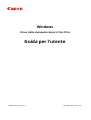 1
1
-
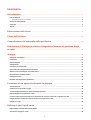 2
2
-
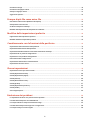 3
3
-
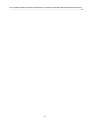 4
4
-
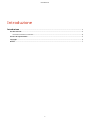 5
5
-
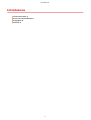 6
6
-
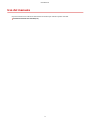 7
7
-
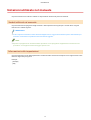 8
8
-
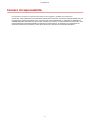 9
9
-
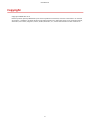 10
10
-
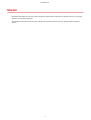 11
11
-
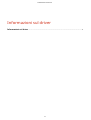 12
12
-
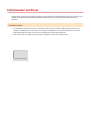 13
13
-
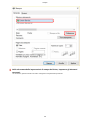 14
14
-
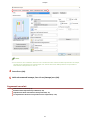 15
15
-
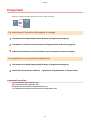 16
16
-
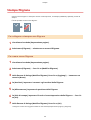 17
17
-
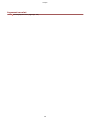 18
18
-
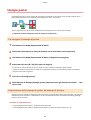 19
19
-
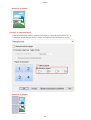 20
20
-
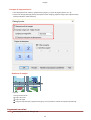 21
21
-
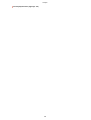 22
22
-
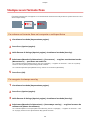 23
23
-
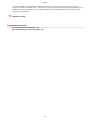 24
24
-
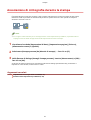 25
25
-
 26
26
-
 27
27
-
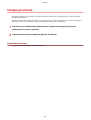 28
28
-
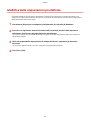 29
29
-
 30
30
-
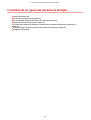 31
31
-
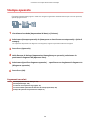 32
32
-
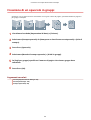 33
33
-
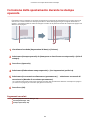 34
34
-
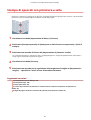 35
35
-
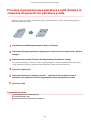 36
36
-
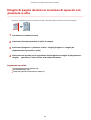 37
37
-
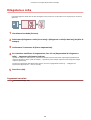 38
38
-
 39
39
-
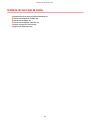 40
40
-
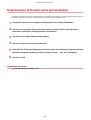 41
41
-
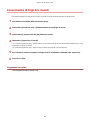 42
42
-
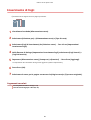 43
43
-
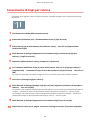 44
44
-
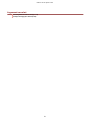 45
45
-
 46
46
-
 47
47
-
 48
48
-
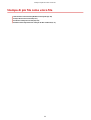 49
49
-
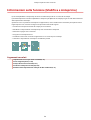 50
50
-
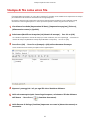 51
51
-
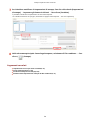 52
52
-
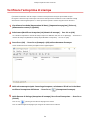 53
53
-
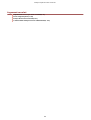 54
54
-
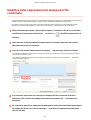 55
55
-
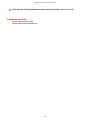 56
56
-
 57
57
-
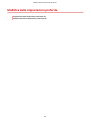 58
58
-
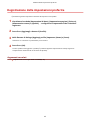 59
59
-
 60
60
-
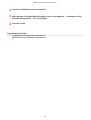 61
61
-
 62
62
-
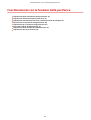 63
63
-
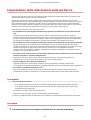 64
64
-
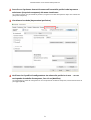 65
65
-
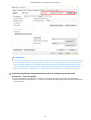 66
66
-
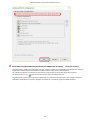 67
67
-
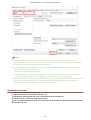 68
68
-
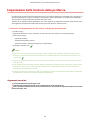 69
69
-
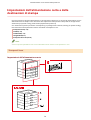 70
70
-
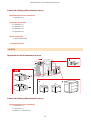 71
71
-
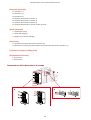 72
72
-
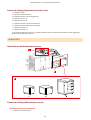 73
73
-
 74
74
-
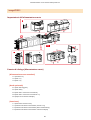 75
75
-
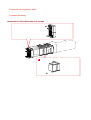 76
76
-
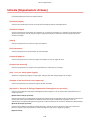 77
77
-
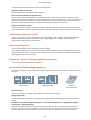 78
78
-
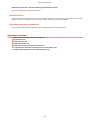 79
79
-
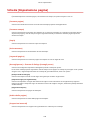 80
80
-
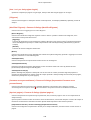 81
81
-
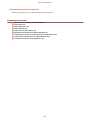 82
82
-
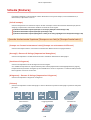 83
83
-
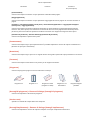 84
84
-
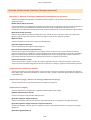 85
85
-
 86
86
-
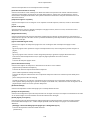 87
87
-
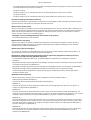 88
88
-
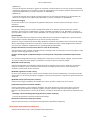 89
89
-
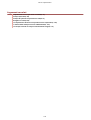 90
90
-
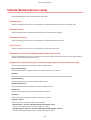 91
91
-
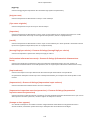 92
92
-
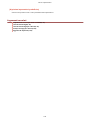 93
93
-
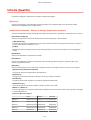 94
94
-
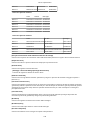 95
95
-
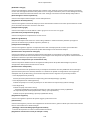 96
96
-
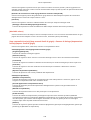 97
97
-
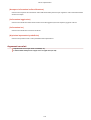 98
98
-
 99
99
-
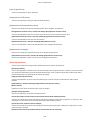 100
100
-
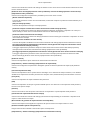 101
101
-
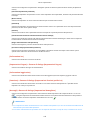 102
102
-
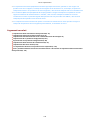 103
103
-
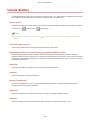 104
104
-
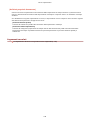 105
105
-
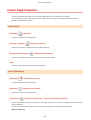 106
106
-
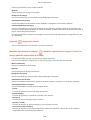 107
107
-
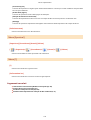 108
108
-
 109
109
-
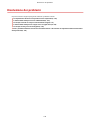 110
110
-
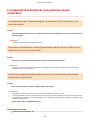 111
111
-
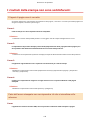 112
112
-
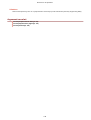 113
113
-
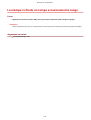 114
114
-
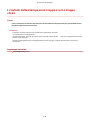 115
115
-
 116
116
-
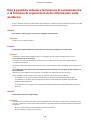 117
117
-
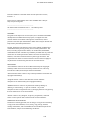 118
118
-
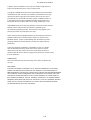 119
119
Documenti correlati
-
Canon i-SENSYS MF9220Cdn Manuale utente
-
Canon i-SENSYS MF113w Manuale utente
-
Canon i-SENSYS MF8230Cn Manuale utente
-
Canon i-SENSYS LBP151dw Manuale utente
-
Canon i-SENSYS MF211 Manuale utente
-
Canon i-SENSYS LBP151dw Manuale utente
-
Canon i-SENSYS MF6140dn Manuale utente
-
Canon i-SENSYS LBP7750Cdn Manuale utente
-
Canon i-SENSYS MF4010 Manuale utente